Flera bildskärmsinställningar är bra för arbete, spel och naturligtvis multitasking. När jag måste fokusera på en skärm byter jag till läget för enstaka visning (inaktiverar den andra) och återaktiverar det senare.
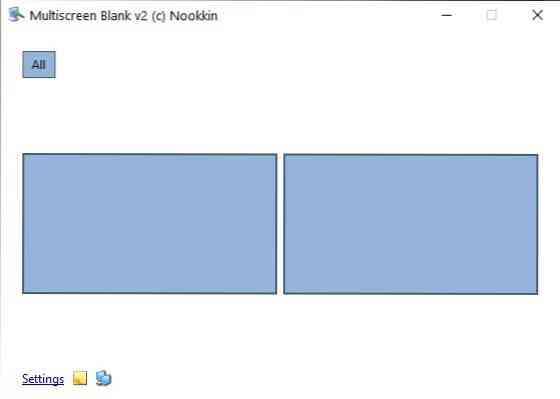
Multiscreen Blank är ett freewareverktyg som låter dig göra detta snabbt, utan att behöva hoppa igenom Windows meny för flera visningsinställningar.
Applikationen levereras i ett bärbart arkiv och mappen är knappt 300 KB. Om det finns en sak som jag inte tycker om att använda utökat visningsläge är det systemfältet, som bara är tillgängligt på den primära skärmen. Så om du måste hantera ett program från facket måste du fumla lite. Det här är inte ett problem med Multiscreen Blank, eftersom det har en fackikon och ett flytande fönster, som båda gör att du enkelt kan hantera dina skärmar.
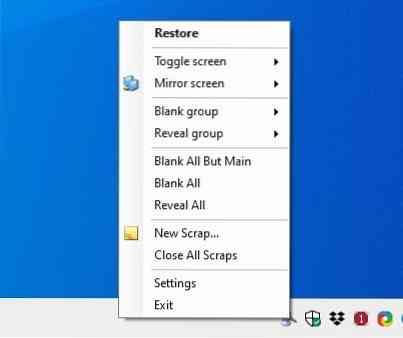
Låt oss titta på fönstret, det visar en ruta som representerar din bildskärm. Om du har två skärmar ser du 2 rutor på gränssnittet. Klicka på en ruta för att välja motsvarande bildskärm. Dubbelklicka på den för att rensa skärmen. För att återställa skärmen dubbelklickar du på den tomma skärmen eller högerklickar på den och väljer avslöja den här skärmen från menyn. Du kan gruppera skärmar tillsammans och hantera dem på en gång.
Notera: Applikationen stänger inte av skärmen, den tömmer den bara med ett svart överlägg.
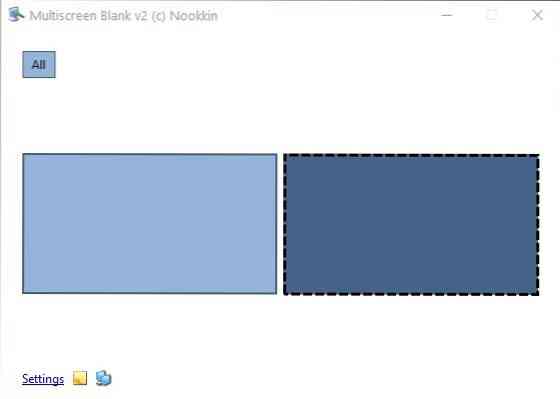
Högerklicka på en bildskärm för att byta namn på den. Multiscreen Blanks snabbmeny har mer användbara objekt, som skärmdämpningsalternativet, som återigen använder ett overlay, dvs.e. det sänker inte skärmens ljusstyrka. För att återställa inställningarna till det normala trycker du på avslöja skärmalternativet.
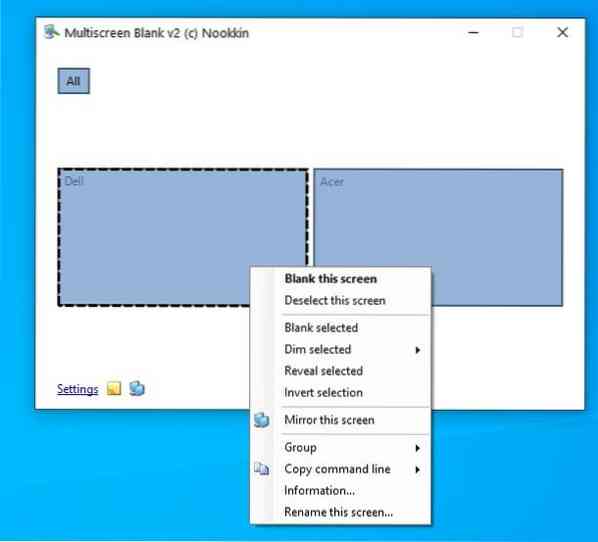
Tomma skärmar har sin egen snabbmeny, som låter dig tömma alla skärmar, avslöja den aktuella skärmen och tömma resten. Om du inte gillar det svarta överlägget kanske du vill kontrollera alternativet för invertera färger, vilket gör skärmen vit.
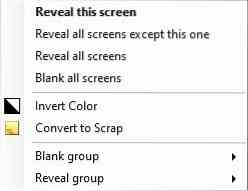
Multiscreen Blank stöder en mängd olika kommandoradsalternativ som listas på den officiella hjälpsidan. Det finns några specialfunktioner i programmet, virtuella skärmar, klipp och speglar. Virtuella skärmar kräver en speciell hårdvaruskärmsdelare för att fungera.
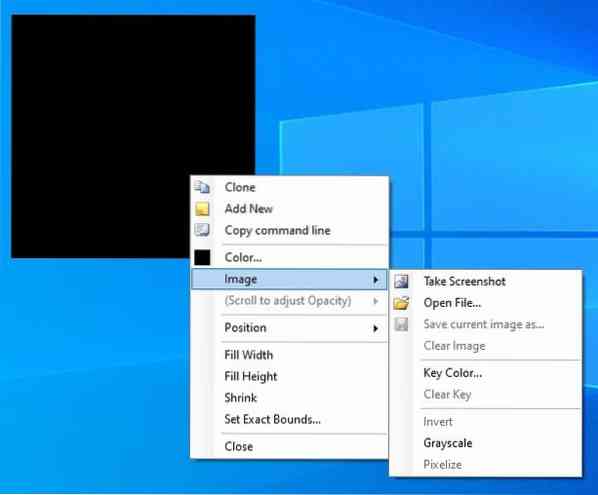
Skrot är i huvudsak sina egna fönster, du kan använda för att tömma specifika delar av skärmen och till och med ändra färgen på överlägget. Men Scraps kan användas för andra saker, som att visa bilder (BMP, JPG. JPEG, PNG och GIF). Vill du ta en skärmdump av innehållet bakom skrotet kan du göra det också. Fönstren kan ändras manuellt eller ställas in för att fylla skärmens bredd eller höjd.
Speglingsfunktionen visar innehållet på den aktuella skärmen i ett fönster som öppnas på den andra skärmen. För att använda den, välj en bildskärm på programmets huvudsida, högerklicka på den och välj Spegla detta skärmalternativ. Även om det börjar i ett minifönster kan du ändra storlek och flytta det efter behov.
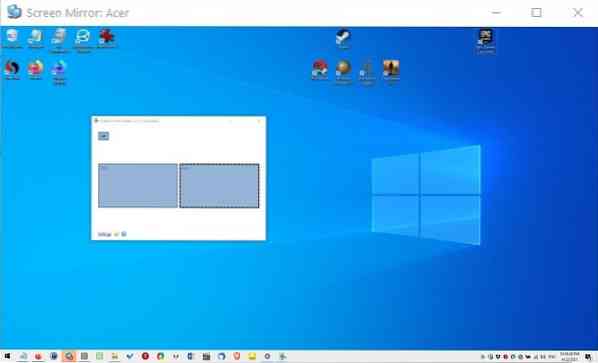
Multiscreen Blank har en INI-fil i mappen, men sparar inte konfigurationen i katalogen. Istället sparar verktyget inställningarna i din AppData-mapp, vilket betyder att den inte är bärbar som standard. För att åtgärda detta är allt du behöver göra att ta bort "Paths" -raden från INI-filen, och det gör programmet bärbart. Eller så kan du bara ta bort INI-filen och applikationen skapar en konfigurationsfil i samma katalog.
Om du har svårt att använda musen medan en skärm är tom (överlägget döljer pekaren), växlar du alternativet som visar markören från fliken Blanking i programmets inställningar.
Multiscreen Blank håller sina kärnfunktioner enkla att använda, men bristen på snabbtangenter är lite nedslående.
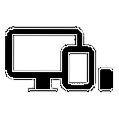
Blank för flera skärmar
För Windows
Ladda ner nu Phenquestions
Phenquestions


